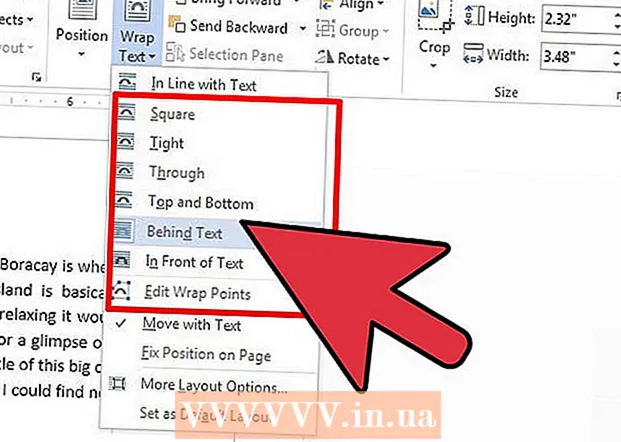작가:
Gregory Harris
창조 날짜:
8 4 월 2021
업데이트 날짜:
1 칠월 2024

콘텐츠
때로는 자신이나 다른 사람이 찍은 사진의 특정 부분만 원할 때가 있습니다. 예를 들어, 당신과 함께 사진의 일부를 잘라냅니다. Gimp에서 이미지를 자르는 방법을 배우려면 이 기사를 읽으십시오.
단계
 1 이미지를 엽니다.
1 이미지를 엽니다.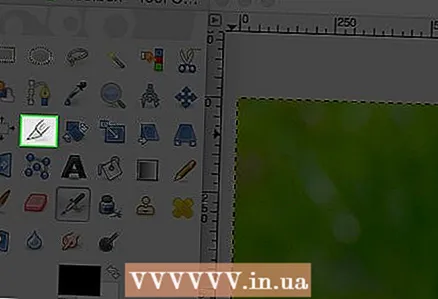 2 자르기 도구를 클릭합니다. 종이칼 같네요.
2 자르기 도구를 클릭합니다. 종이칼 같네요. - 도구 모음 아이콘 아래에 자르기 도구 옵션이 열립니다.
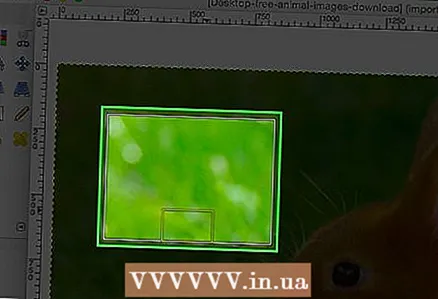 3 이 작업을 얼마나 정확하게 수행하고 싶은지 확실하지 않은 경우 실험을 시작하고 어떤 일이 발생하는지 확인하십시오. 항상 마지막 작업을 실행 취소할 수 있습니다. 이 예에서는 가운데를 클릭한 다음 측면을 따라 선택 영역을 이동하여 선택했습니다. 이렇게 하면 선택 항목이 어느 정도 중앙에 놓이게 됩니다.
3 이 작업을 얼마나 정확하게 수행하고 싶은지 확실하지 않은 경우 실험을 시작하고 어떤 일이 발생하는지 확인하십시오. 항상 마지막 작업을 실행 취소할 수 있습니다. 이 예에서는 가운데를 클릭한 다음 측면을 따라 선택 영역을 이동하여 선택했습니다. 이렇게 하면 선택 항목이 어느 정도 중앙에 놓이게 됩니다. 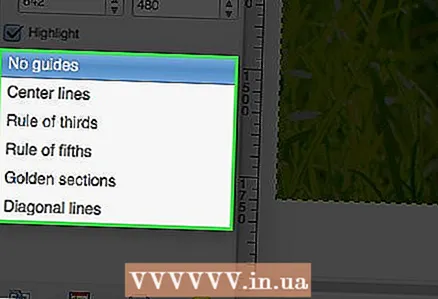 4 이 도구를 사용하기 위한 설명서를 읽을 수 있습니다. 사진 작업에 사용되는 고전적인 기술에 대해 배우게 됩니다.
4 이 도구를 사용하기 위한 설명서를 읽을 수 있습니다. 사진 작업에 사용되는 고전적인 기술에 대해 배우게 됩니다.  5 만족스러우면 선택 센터를 두 번 클릭합니다.
5 만족스러우면 선택 센터를 두 번 클릭합니다.
방법 1/1: 샘플링 방법
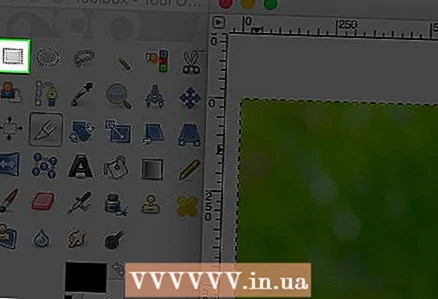 1 선택 도구를 사용하여 원이나 사각형 또는 선택 항목에 맞는 모양을 선택합니다.
1 선택 도구를 사용하여 원이나 사각형 또는 선택 항목에 맞는 모양을 선택합니다.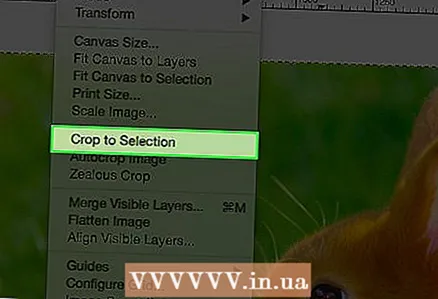 2 선택 항목으로 이미지 자르기를 클릭합니다.
2 선택 항목으로 이미지 자르기를 클릭합니다.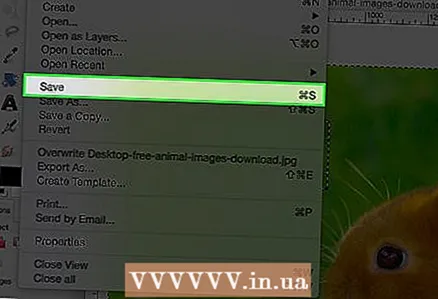 3 이미지를 저장합니다.
3 이미지를 저장합니다.